打印机是我们日常工作和学习中不可或缺的设备,而安装打印机驱动程序是使用打印机的第一步。本文将为您介绍如何正确安装打印机驱动程序,让您轻松享受打印的便利。
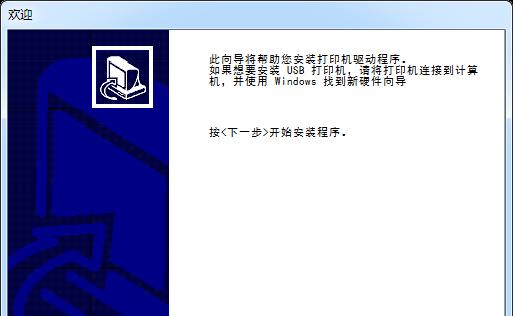
一、检查打印机型号及操作系统版本
在安装打印机驱动程序之前,首先需要确认自己的打印机型号以及电脑操作系统的版本。通过查看打印机背部或底部的标签,您可以找到打印机的型号。同时,在电脑上点击“开始”按钮,选择“设置”-“系统”-“关于”,可以找到操作系统的版本。
二、访问打印机制造商官网
根据您的打印机型号,访问该品牌的官方网站。在官网主页的搜索框中输入您的打印机型号,点击搜索。
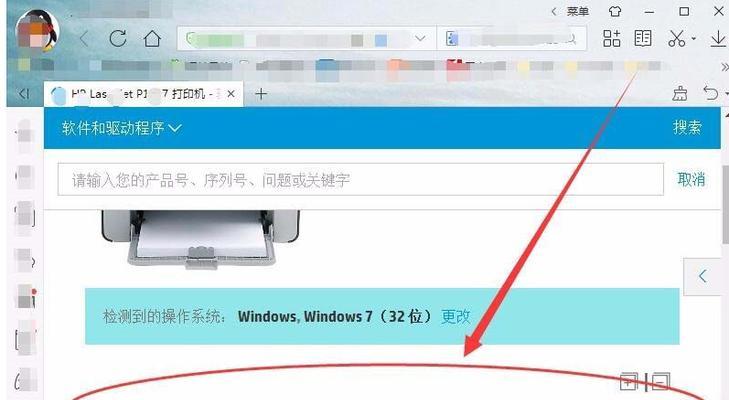
三、下载适用于您操作系统的驱动程序
在搜索结果页面中,找到适用于您操作系统版本的驱动程序,并点击下载。请注意选择正确的操作系统版本,否则可能会导致驱动程序不兼容。
四、保存驱动程序至本地
下载完成后,将驱动程序保存至您的电脑本地。建议保存在一个易于找到的位置,以便后续使用。
五、关闭打印机并断开连接
在安装打印机驱动程序之前,先关闭打印机并拔掉与电脑的连接。确保打印机与电脑完全断开连接,以免安装过程中出现干扰。
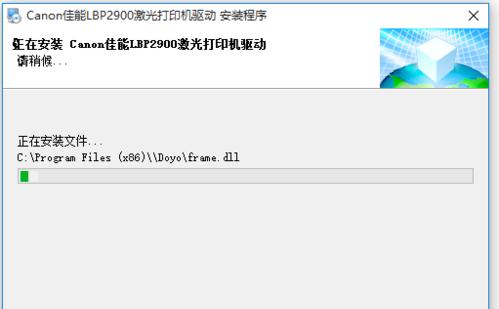
六、运行安装程序
找到您保存的驱动程序文件,双击运行安装程序。在弹出的安装向导中,按照提示一步步进行安装。
七、选择安装路径
在安装过程中,会要求您选择安装路径。根据个人喜好选择合适的位置,或者直接使用默认路径进行安装。
八、等待安装完成
安装过程可能需要一段时间,请耐心等待直到安装完成。期间请勿关闭安装程序或断开电源。
九、连接打印机并打开电源
在安装完成后,将打印机与电脑重新连接,并打开打印机电源。电脑会自动识别并安装所需的驱动程序。
十、检查打印机是否正常工作
安装完成后,可以通过打印一份测试页来检查打印机是否正常工作。在电脑上点击“开始”按钮,选择“设置”-“设备”-“打印机与扫描仪”,找到安装的打印机,右键点击选择“打印测试页”。
十一、遇到问题时的解决方法
如果在安装过程中遇到任何问题,可以尝试重新启动电脑并重新安装驱动程序。如果问题仍然存在,可以参考官方网站提供的解决方案或联系客服获取帮助。
十二、更新驱动程序
定期检查打印机制造商的官网,以获取最新版本的驱动程序。及时更新驱动程序可以提高打印机的稳定性和性能。
十三、备份驱动程序
为了避免日后出现意外情况导致驱动程序丢失,建议您在安装成功后备份驱动程序至外部设备,如U盘或云存储。
十四、卸载旧的驱动程序
如果您曾经安装过其他版本的驱动程序,可以在安装新的驱动程序之前先卸载旧的驱动程序。在电脑上点击“开始”按钮,选择“设置”-“设备”-“打印机与扫描仪”,找到旧的打印机,右键点击选择“卸载设备”。
十五、
通过以上简单的步骤,您可以轻松安装打印机驱动程序,确保打印机正常工作。记得定期更新驱动程序,备份驱动程序,并及时解决安装过程中遇到的问题,以保证打印效果和使用体验的最佳状态。
